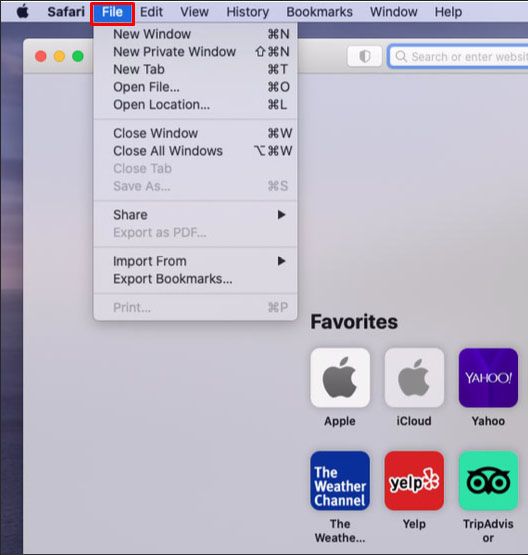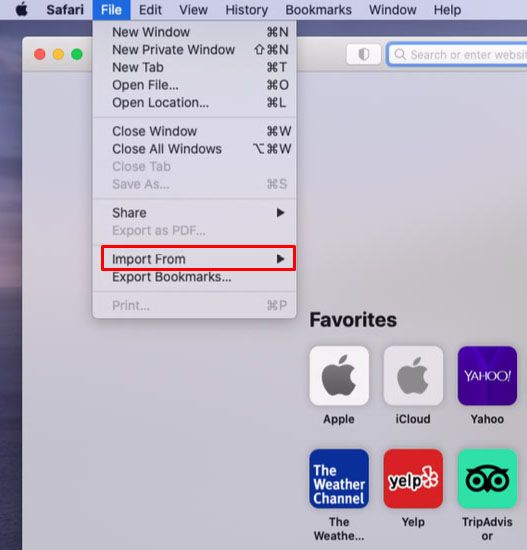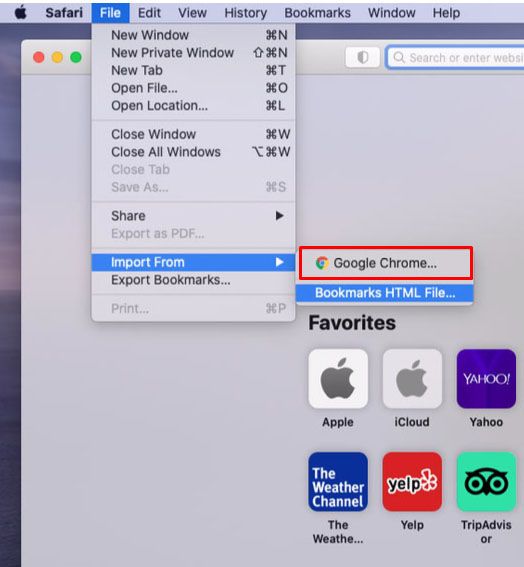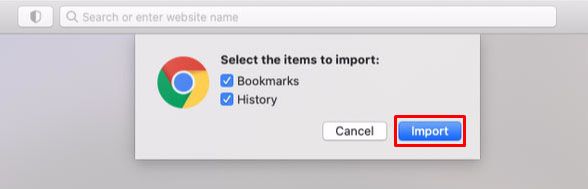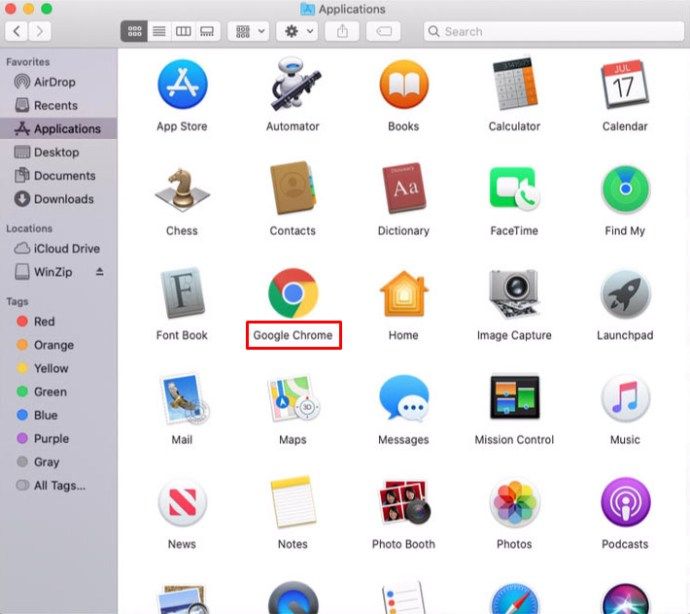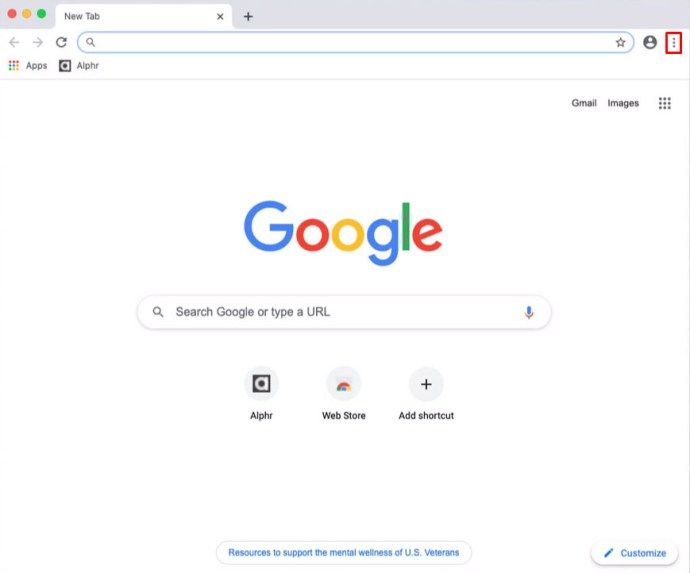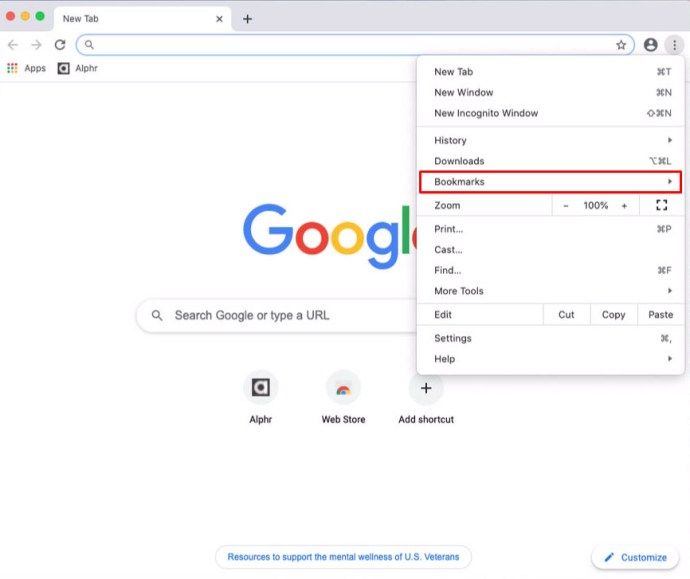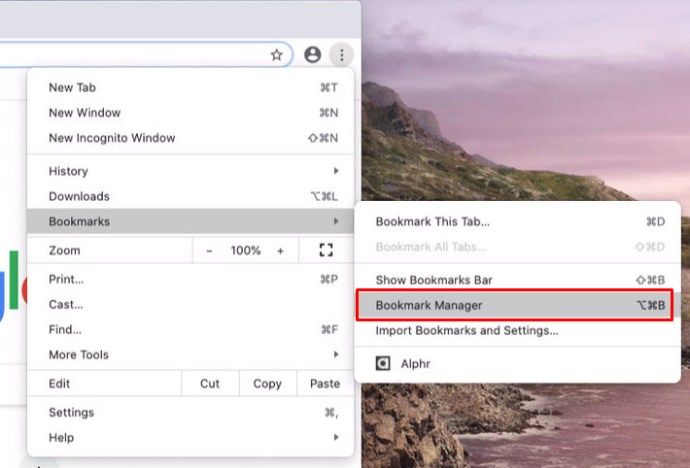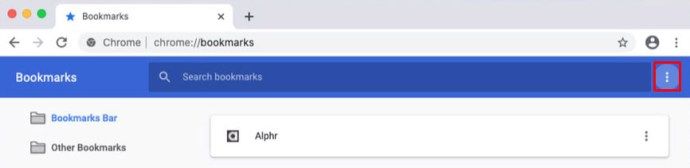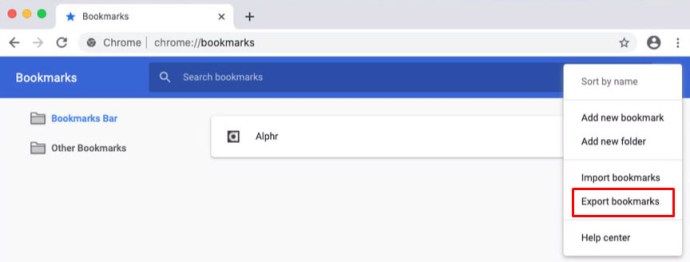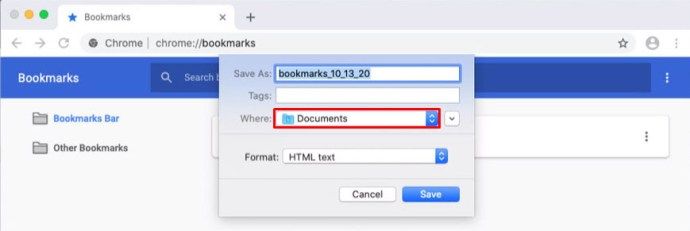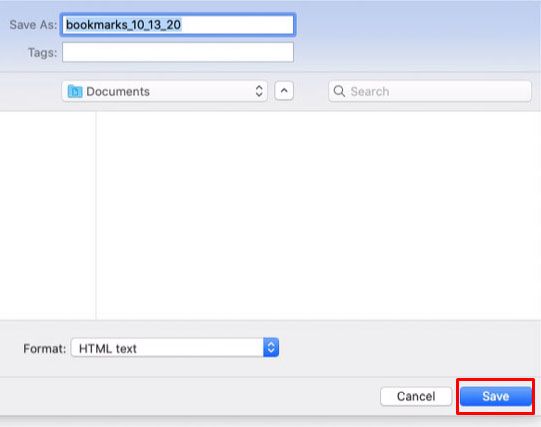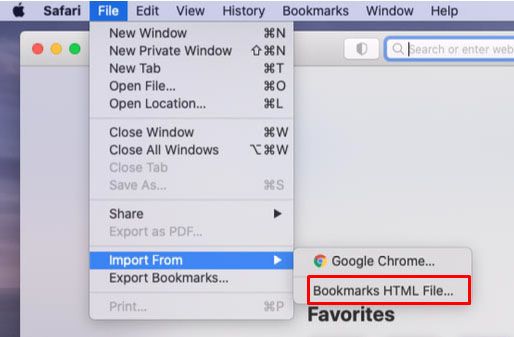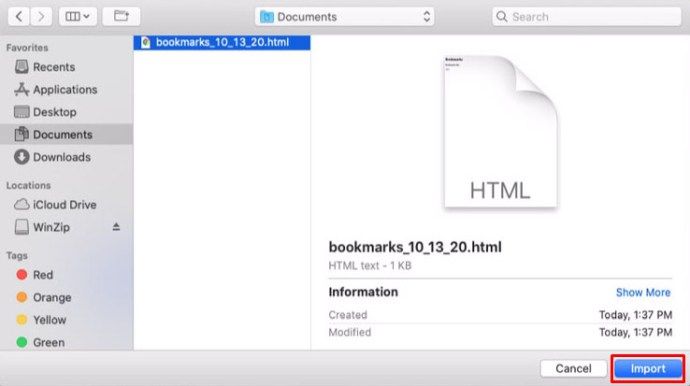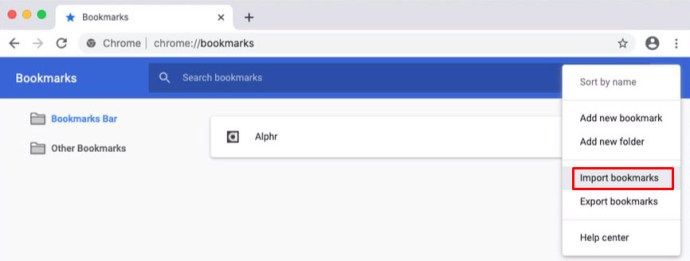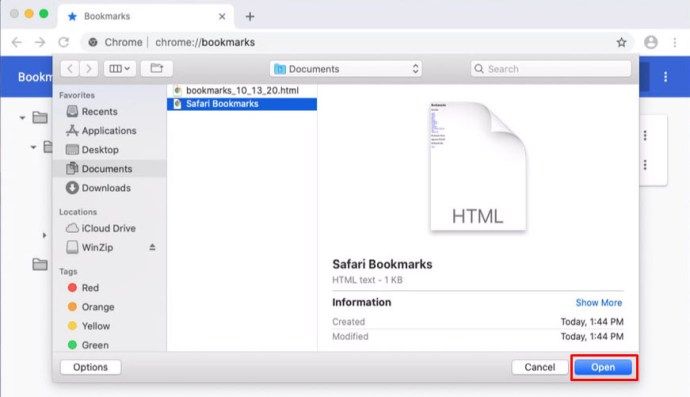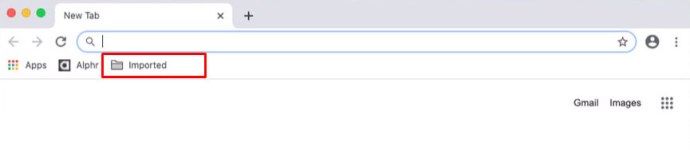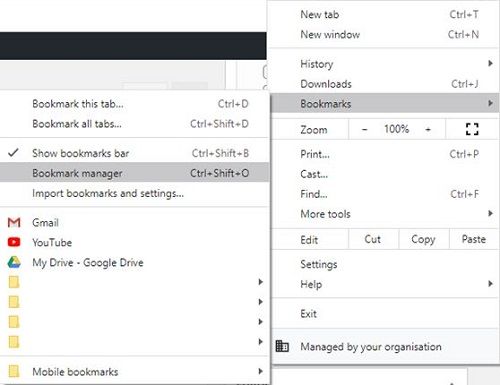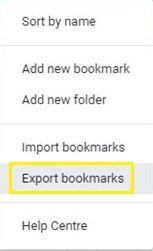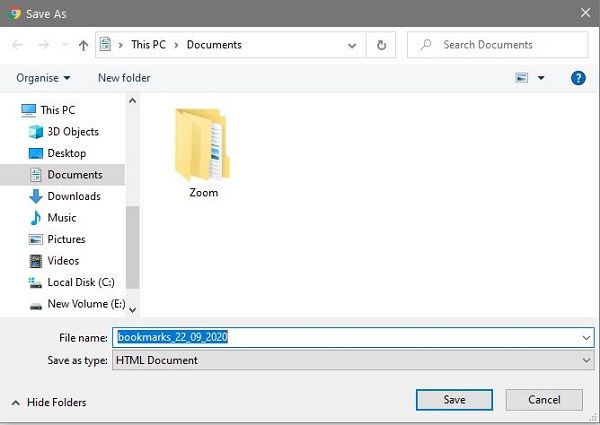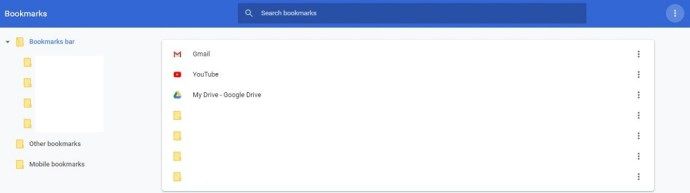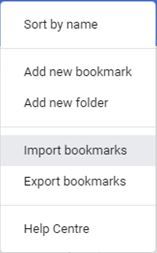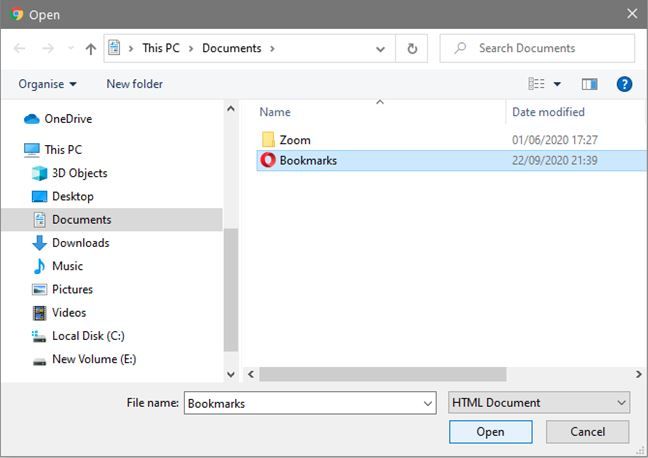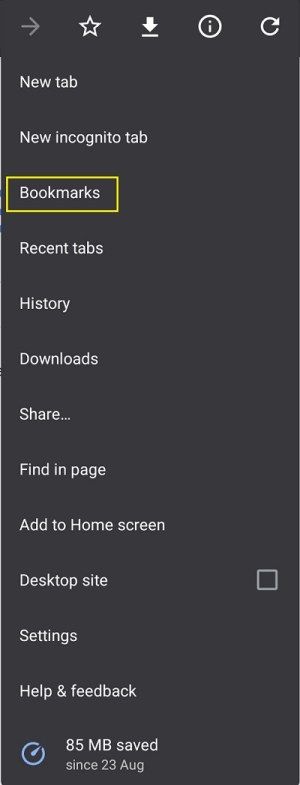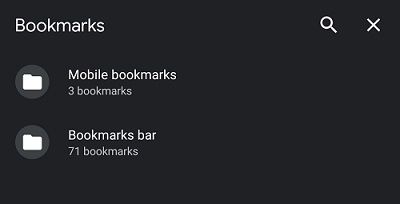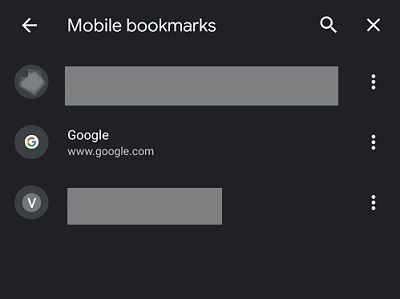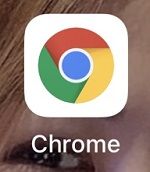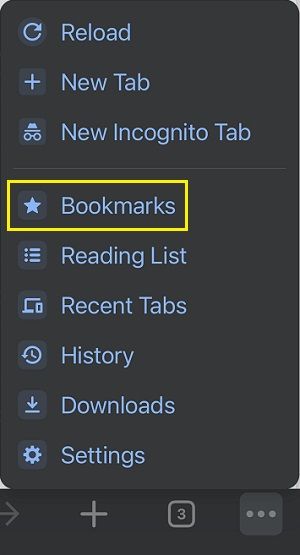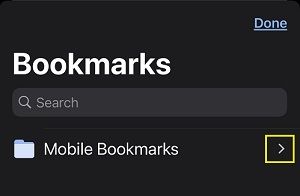மக்கள் தினசரி பார்வையிடும் பல வலைத்தளங்களுடன், சேமிக்கத் தகுதியான சிலவற்றை நீங்கள் காணலாம். நிச்சயமாக, பல புக்மார்க்குகளை வைத்திருப்பது நவீன உலாவிகளுக்கு ஒரு பிரச்சினை அல்ல. உங்கள் கணினியில் இயக்க முறைமையை மீண்டும் நிறுவ முடிவு செய்தால் புக்மார்க்குகளுடன் என்ன நடக்கும்? அல்லது பழைய கணினியை புதியதாக மாற்றினால்?
கவலைப்பட வேண்டாம், ஏனென்றால் கூகிள் குரோம் அதற்கு ஒரு தீர்வைக் கொண்டுள்ளது. உங்கள் எல்லா புக்மார்க்குகளையும் சேமிக்க விரும்பினால், அவற்றை எளிதாக வெளிப்புற கோப்பில் ஏற்றுமதி செய்யலாம். நீங்கள் புக்மார்க்குகளை மீட்டெடுக்க விரும்பினால், நீங்கள் பயன்படுத்தும் எந்த உலாவிக்கும் கோப்பை இறக்குமதி செய்வது மட்டுமே ஒரு விஷயம்.
மேக்கில் Chrome இல் புக்மார்க்குகளை ஏற்றுமதி மற்றும் இறக்குமதி செய்வது எப்படி
அதிர்ஷ்டவசமாக, மேக் ஓஎஸ் எக்ஸ் கணினியில் புக்மார்க்குகளை ஏற்றுமதி மற்றும் இறக்குமதி செய்வது மிகவும் எளிதானது. உங்கள் மேக்கில் உள்ள சஃபாரி உலாவியில் உங்கள் Google Chrome புக்மார்க்குகளை இறக்குமதி செய்ய விரும்பினால், கீழே உள்ள படிகளைப் பின்பற்றவும்.
- உங்கள் மேக்கில் சஃபாரி திறக்கவும்.

- மேல் மெனுவில் கோப்பு என்பதைக் கிளிக் செய்க.
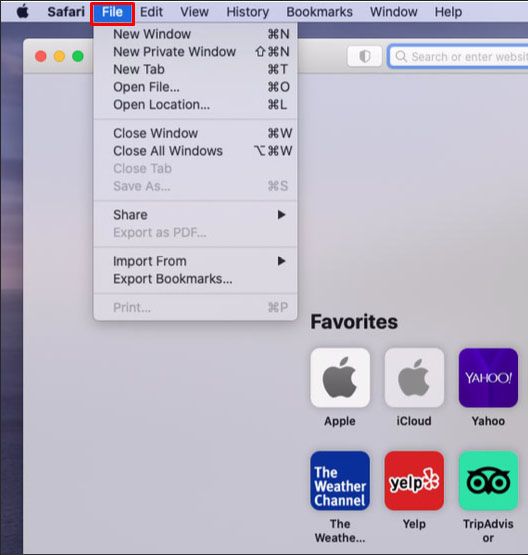
- இருந்து இறக்குமதி என்பதைக் கிளிக் செய்க.
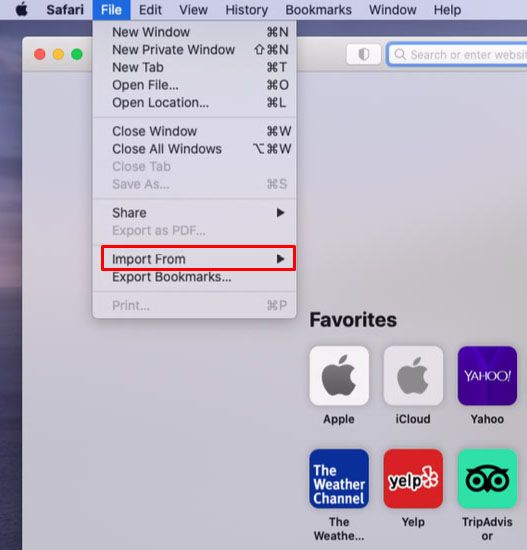
- Google Chrome ஐக் கிளிக் செய்க.
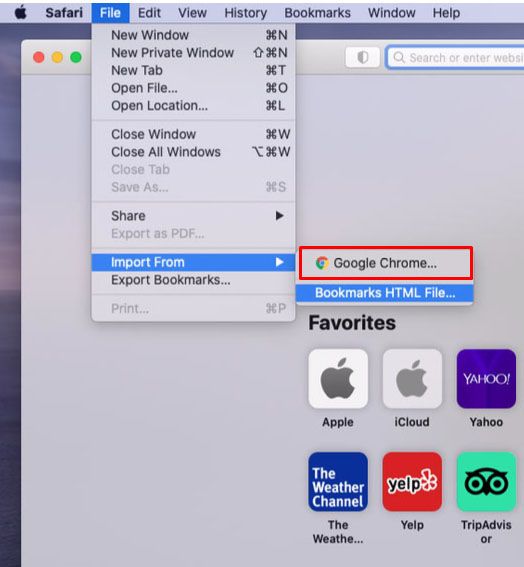
- புக்மார்க்குகள் தேர்வுப்பெட்டியைத் தட்டவும்.

- இறக்குமதி என்பதைக் கிளிக் செய்க.
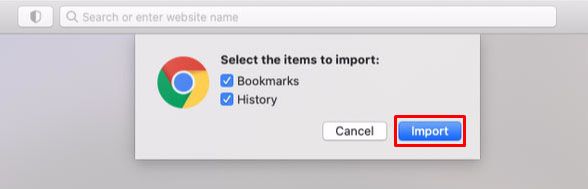

இது உங்கள் எல்லா Google Chrome புக்மார்க்குகளையும் தானாகவே சஃபாரிக்கு இறக்குமதி செய்ய வேண்டும். நீங்கள் ஏதேனும் சிக்கல்களை எதிர்கொண்டால், உங்கள் Chrome புக்மார்க்குகளை எப்போதும் கைமுறையாக ஏற்றுமதி செய்யலாம். நீங்கள் அதைச் செய்த பிறகு, அவற்றை எளிதாக சஃபாரிக்கு இறக்குமதி செய்யலாம்.
உங்கள் மேக்கில் Chrome இன் புக்மார்க்குகளை ஏற்றுமதி செய்ய, கீழே உள்ள படிகளைப் பின்பற்றவும்.
- உங்கள் மேக்கில் Chrome ஐத் திறக்கவும்.
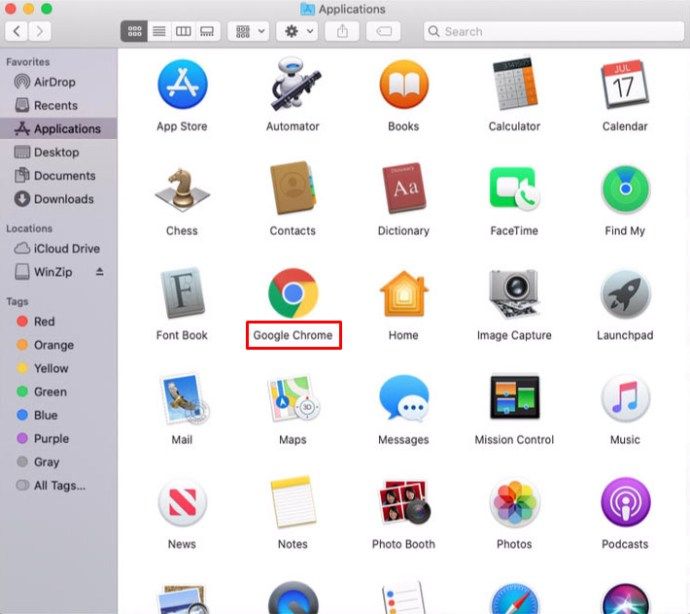
- Chrome இன் மேல் வலது மூலையில் உள்ள மூன்று செங்குத்து புள்ளிகள் ஐகானைக் கிளிக் செய்க.
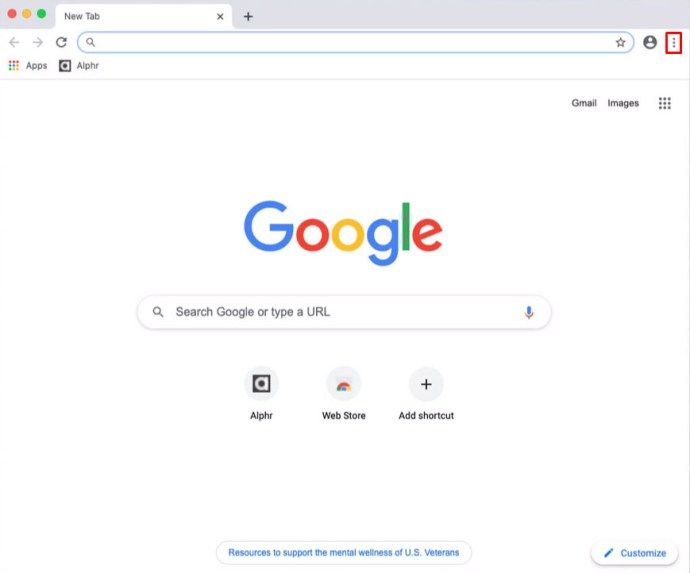
- புக்மார்க்குகளைக் கிளிக் செய்க.
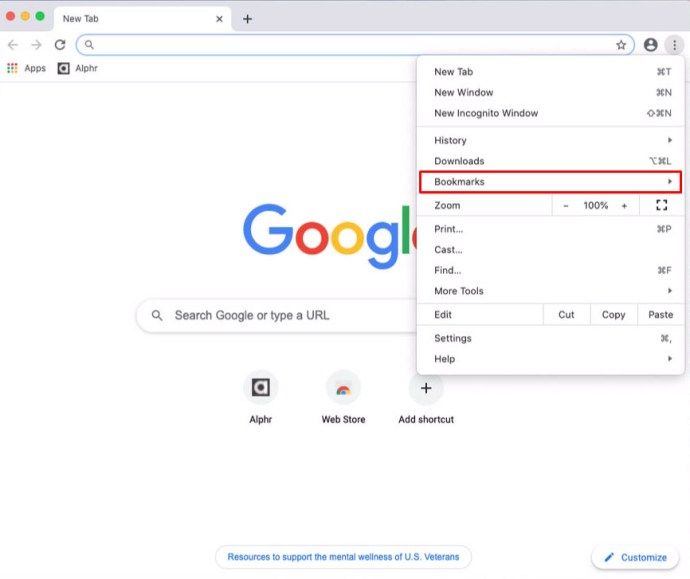
- இப்போது புக்மார்க் மேலாளரைக் கிளிக் செய்க.
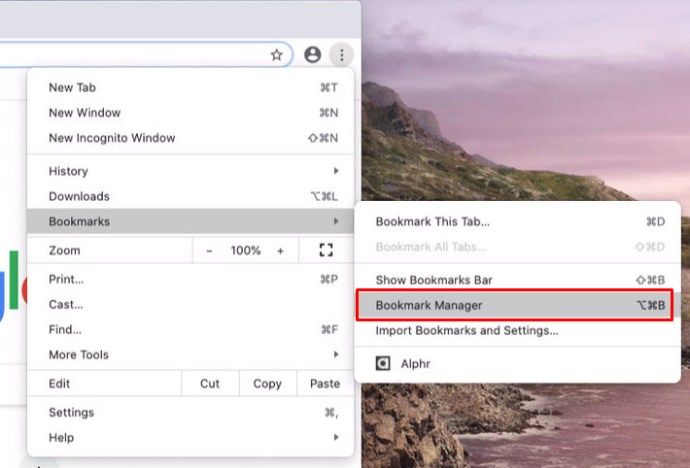
- புக்மார்க்கு மேலாளர் மெனு திறக்கும்போது, தேடல் புக்மார்க்குகள் புலத்தின் வலதுபுறத்தில் மூன்று செங்குத்து புள்ளிகள் ஐகானைக் கிளிக் செய்க.
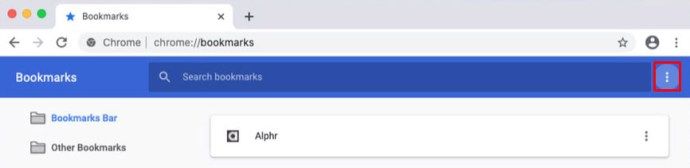
- HTML கோப்பிற்கு புக்மார்க்குகளை ஏற்றுமதி என்பதைக் கிளிக் செய்க.
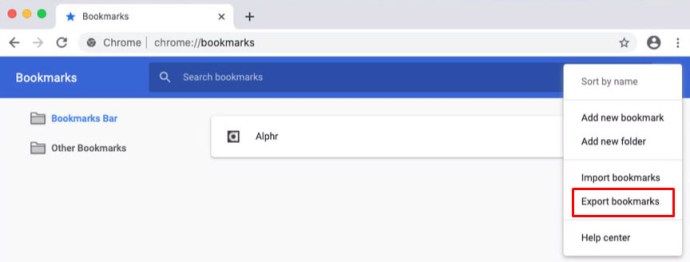
- ஏற்றுமதி கோப்பிற்கான இருப்பிடத்தைத் தேர்ந்தெடுத்து பெயரைத் தட்டச்சு செய்க. கோப்பு பெயரின் முடிவில் .html கோப்பு நீட்டிப்பை விட்டுவிட்டீர்கள் என்பதை உறுதிப்படுத்திக் கொள்ளுங்கள்.
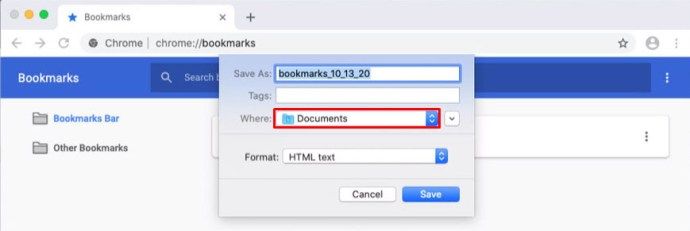
- உங்கள் Chrome புக்மார்க்குகளை ஏற்றுமதி செய்ய சேமி பொத்தானைக் கிளிக் செய்க.
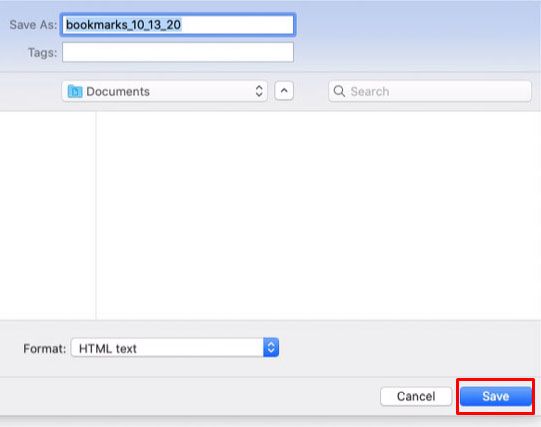

அது முடிந்தவுடன், உங்கள் புக்மார்க்குகளை சஃபாரிக்கு இறக்குமதி செய்ய வேண்டிய நேரம் இது.
நீங்கள் ஒரு கோஆக்சியல் கேபிளை hdmi ஆக மாற்ற முடியுமா?
- உங்கள் மேக் கணினியில் சஃபாரி உலாவியைத் திறக்கவும்.

- மேல் மெனுவிலிருந்து கோப்பைக் கிளிக் செய்க.
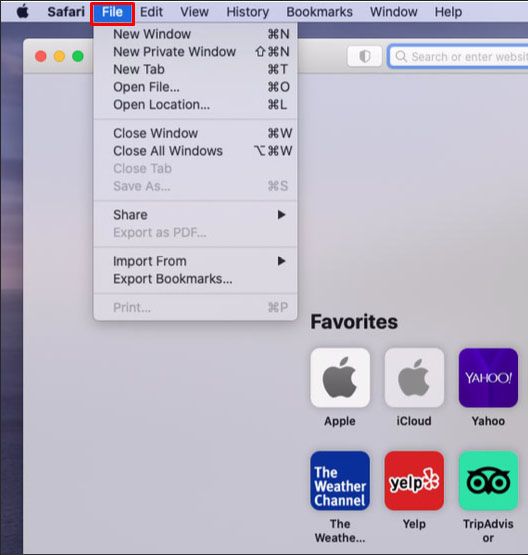
- இருந்து இறக்குமதி என்பதைக் கிளிக் செய்க.
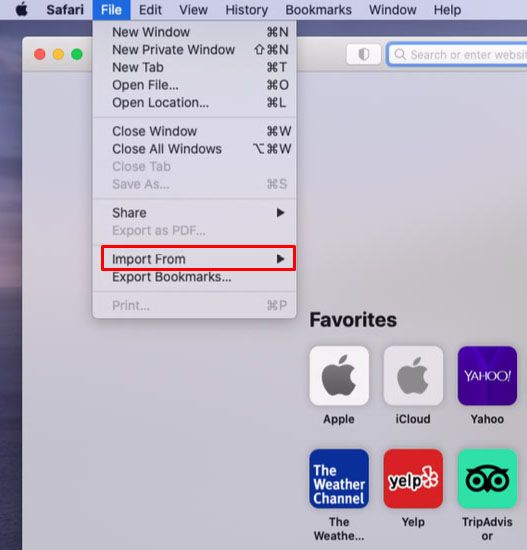
- புக்மார்க்குகள் HTML கோப்பைக் கிளிக் செய்க.
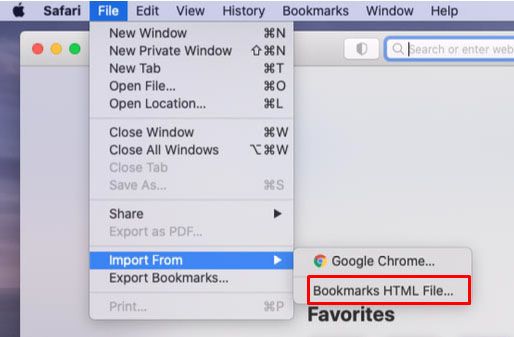
- இறக்குமதி என்பதைக் கிளிக் செய்க.
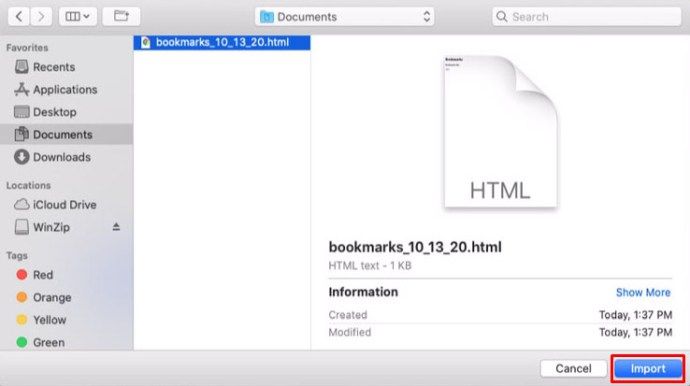
இது இறக்குமதியைத் தொடங்கி, உங்கள் புக்மார்க்குகள் அனைத்தையும் சஃபாரிக்கு மாற்றும்.
உங்கள் புக்மார்க்குகளை Google Chrome க்கு மீண்டும் இறக்குமதி செய்ய விரும்பினால், கீழேயுள்ள செயல்முறையைப் பின்பற்றவும்.
- உங்கள் மேக்கில் Chrome ஐத் திறக்கவும்.
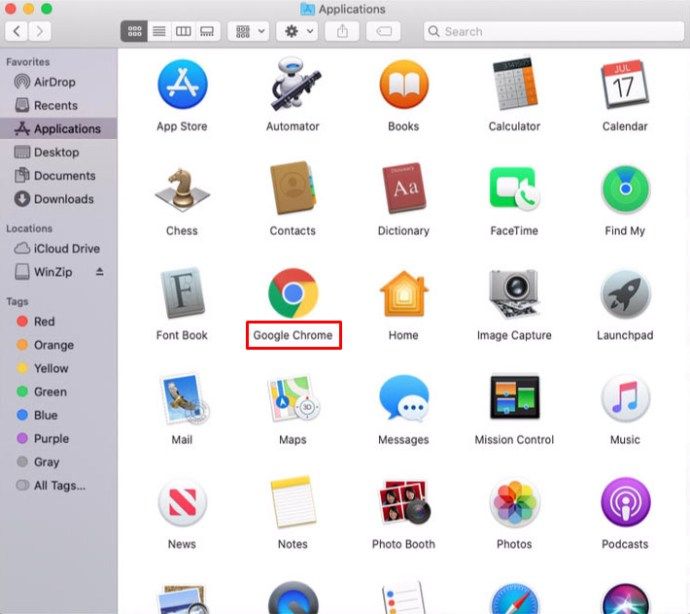
- உலாவியின் மேல் வலது மூலையில் உள்ள மூன்று புள்ளிகள் மெனுவைக் கிளிக் செய்க.
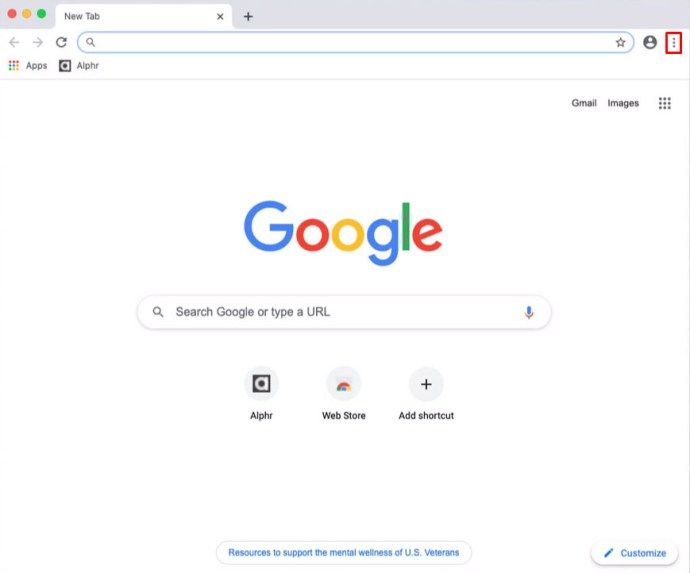
- புக்மார்க்குகளைக் கிளிக் செய்க.
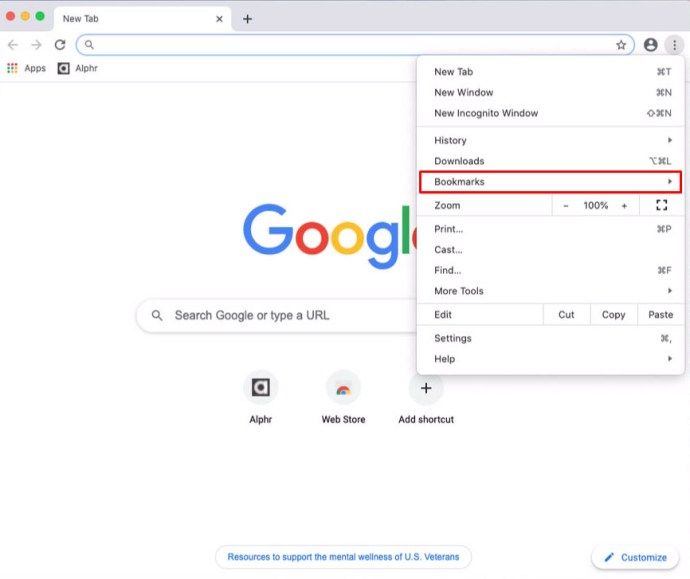
- புக்மார்க் நிர்வாகியைக் கிளிக் செய்க.
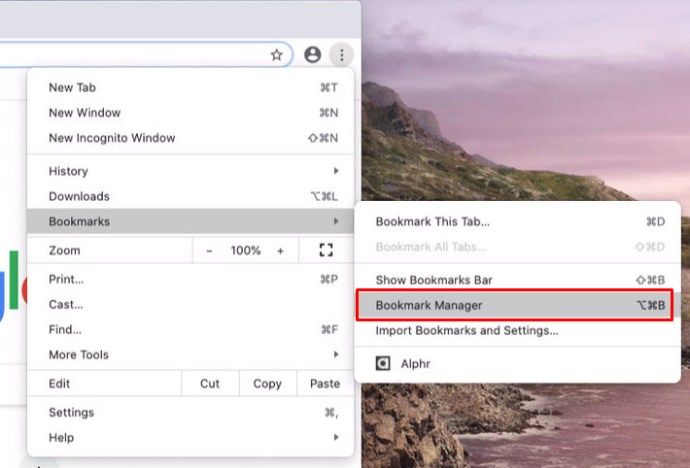
- இப்போது தேடல் பெட்டியின் வலதுபுறத்தில் உள்ள மூன்று புள்ளிகள் மெனுவைக் கிளிக் செய்க.
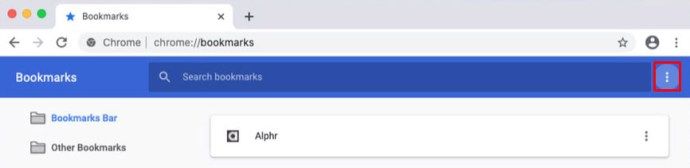
- புக்மார்க்குகளை இறக்குமதி என்பதைக் கிளிக் செய்க.
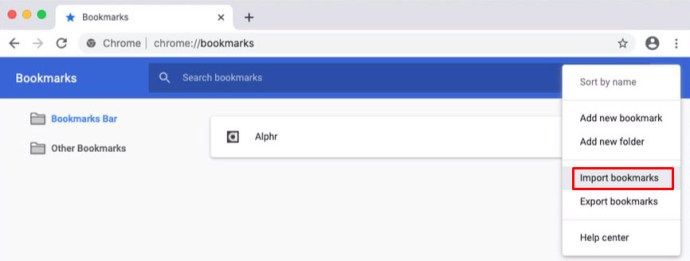
- உங்கள் ஏற்றுமதி கோப்பிற்காக உலாவவும், நீங்கள் தயாராக இருக்கும்போது இறக்குமதி என்பதைக் கிளிக் செய்யவும்.
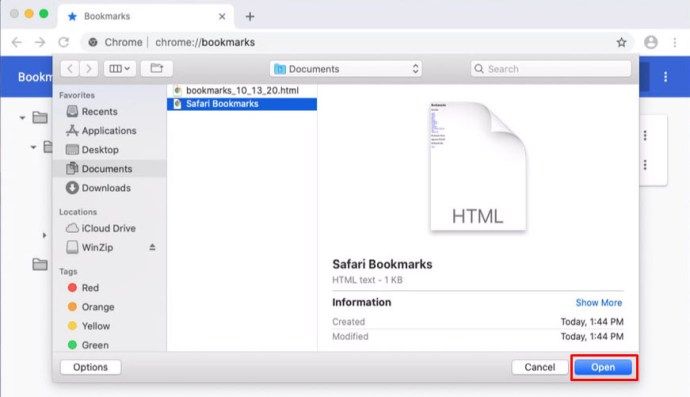
- நீங்கள் அதைச் செய்தவுடன், ஏற்றுமதி கோப்பில் உள்ள அனைத்து புக்மார்க்குகளையும் Chrome இறக்குமதி செய்யும்.
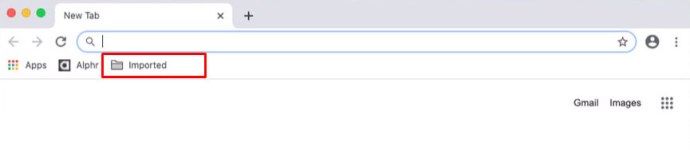
விண்டோஸ் கணினியில் Chrome இல் புக்மார்க்குகளை ஏற்றுமதி மற்றும் இறக்குமதி செய்வது எப்படி
மேக் கணினிகளில் உள்ள செயல்முறையைப் போலவே, விண்டோஸ் கணினிகளிலும் Chrome இன் புக்மார்க்குகளின் இறக்குமதி மற்றும் ஏற்றுமதி மிகவும் எளிது.
- உங்கள் கணினியில் Google Chrome ஐத் திறக்கவும்.

- Chrome இன் மேல் வலது மூலையில் உள்ள மூன்று புள்ளிகள் ஐகானைக் கிளிக் செய்க.

- புக்மார்க்குகள் பின்னர் புக்மார்க் மேலாளர் என்பதைக் கிளிக் செய்க.
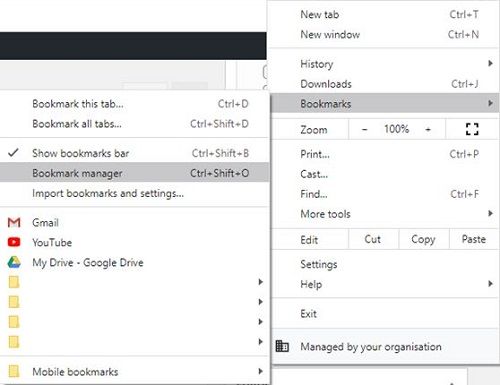
- புக்மார்க்கு மேலாளர் மெனுவில், மூன்று செங்குத்து புள்ளிகள் ஐகானைக் கிளிக் செய்க - தேடல் புக்மார்க்குகள் புலத்தின் வலதுபுறம் இருக்கும்.

- புக்மார்க்குகளை ஏற்றுமதி என்பதைக் கிளிக் செய்க.
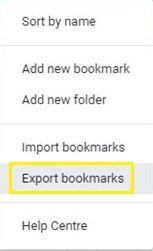
- சேமி என மெனு தோன்றும். உங்கள் புக்மார்க்குகளை ஏற்றுமதி செய்ய விரும்பும் இடத்திற்கு உலாவுக. கோப்பு பெயர் புலத்தில் உங்கள் புக்மார்க்கு ஏற்றுமதி கோப்பிற்கான பெயரை உள்ளிடவும். சேமி என மெனு சாளரத்தின் கீழ் பகுதியில் இதைக் காண்பீர்கள். பெயர் .html கோப்பு நீட்டிப்புடன் முடிவடைகிறது என்பதை உறுதிப்படுத்திக் கொள்ளுங்கள்.
- ஏற்றுமதிக்கான இருப்பிடத்தையும் கோப்பு பெயரையும் அமைத்ததும், சேமி என சாளரத்தின் கீழ் வலது மூலையில் உள்ள சேமி பொத்தானைக் கிளிக் செய்க.
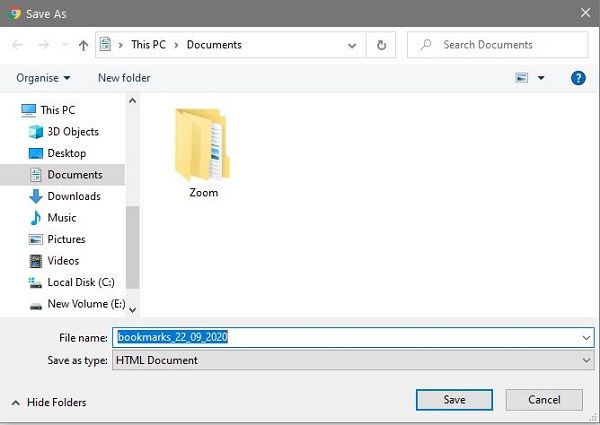
- Chrome இப்போது நீங்கள் தேர்ந்தெடுத்த கோப்புறையில் உங்கள் எல்லா புக்மார்க்குகளையும் ஏற்றுமதி செய்யும். நீங்கள் அதைத் திறக்கும்போது, உங்கள் ஏற்றுமதி கோப்பு இருக்கும்.
அடுத்த முறை உங்கள் புக்மார்க்குகளை ஏற்றுமதி செய்ய அல்லது இறக்குமதி செய்ய விரும்பினால், பிரத்யேக விசைப்பலகை குறுக்குவழியைப் பயன்படுத்த முயற்சி செய்யலாம். உங்கள் விசைப்பலகையில் Ctrl + Shift + O விசைகளை ஒரே நேரத்தில் அழுத்தினால் Chrome இன் புக்மார்க் மேலாளர் அம்சத்தை நேரடியாகத் திறக்கும். இது செயல்முறை மிகவும் வசதியாக இருக்கும்.
உங்கள் புக்மார்க்குகளை .html கோப்பின் உலகளாவிய வடிவத்தில் வைத்திருப்பது Chrome அல்லது வேறு எந்த இணைய உலாவிக்கும் எளிதாக இறக்குமதி செய்ய உங்களை அனுமதிக்கிறது. Chrome இல் இதை நீங்கள் எவ்வாறு செய்யலாம் என்பது இங்கே.
- உங்கள் கணினியில் Chrome ஐத் திறந்து, அதே நேரத்தில் உங்கள் விசைப்பலகையில் Ctrl + Shift + O கலவையை அழுத்தவும். இது Chrome இன் புக்மார்க் நிர்வாகியைத் திறக்கும்.
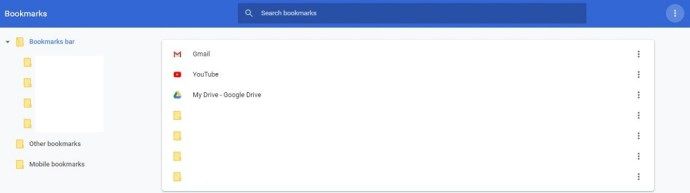
- பக்கத்தின் மேல் வலது மூலையில் உள்ள மூன்று செங்குத்து புள்ளிகள் மெனுவைக் கிளிக் செய்க. இது தேடல் பெட்டியுடன் ஒத்துப்போகிறது.

- புக்மார்க்குகளை இறக்குமதி என்பதைக் கிளிக் செய்க.
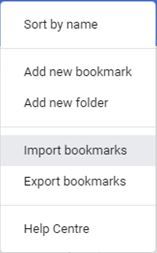
- திறந்த சாளரம் தோன்றும், இது உங்கள் புக்மார்க்குகள் ஏற்றுமதி கோப்பின் இருப்பிடத்திற்கு செல்ல அனுமதிக்கிறது. நீங்கள் அதைக் கண்டறிந்ததும், கோப்பைத் தேர்ந்தெடுத்து சாளரத்தின் கீழ் வலது மூலையில் திற என்பதைக் கிளிக் செய்க.
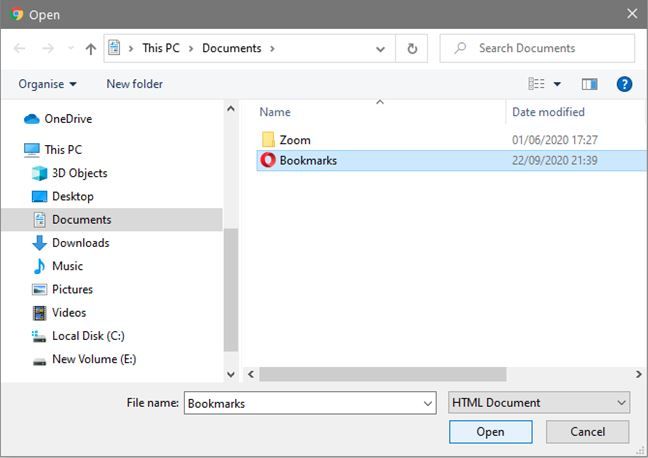
- இது இறக்குமதியைத் தொடங்கும், இது முடிவடைய சில வினாடிகள் ஆகும். ஏற்றுமதி கோப்பில் உங்களிடம் எத்தனை புக்மார்க்குகள் உள்ளன என்பதைப் பொறுத்தது.
Chromebook இல் Chrome இல் புக்மார்க்குகளை ஏற்றுமதி மற்றும் இறக்குமதி செய்வது எப்படி
விண்டோஸ் மற்றும் மேக் இயந்திரங்களைப் போலவே, உங்கள் புக்மார்க்குகளை நிர்வகிப்பதற்கான Chromebook களும் இறக்குமதி / ஏற்றுமதி திறன்களைக் கொண்டுள்ளன.
- Google Chrome உலாவியைத் திறக்கவும்.

- Chrome இன் மேல் வலது மூலையில் உள்ள மூன்று புள்ளிகள் மெனுவைக் கிளிக் செய்க.

- புக்மார்க்குகள் பின்னர் புக்மார்க் மேலாளர் என்பதைக் கிளிக் செய்க.
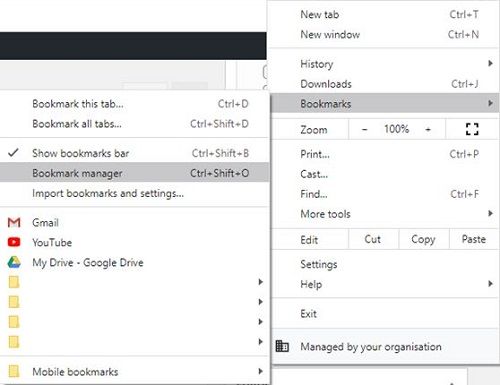
- Chrome இன் மேல் வலது மூலையில் உள்ள மூன்று புள்ளிகள் மெனுவைக் கிளிக் செய்க, ஆனால் தேடல் பெட்டியுடன் பொருந்தக்கூடியது.

- புக்மார்க்குகளை ஏற்றுமதி என்பதைக் கிளிக் செய்க.
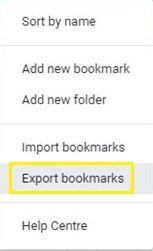
- புக்மார்க்குகள் ஏற்றுமதி கோப்பை நீங்கள் சேமிக்க விரும்பும் இடத்திற்கு செல்லவும். நீங்கள் விரும்பும் எதையும் ஏற்றுமதி கோப்புக்கு பெயரிடலாம். .Html கோப்பு நீட்டிப்பை முடிவில் விட்டுவிட்டீர்கள் என்பதை உறுதிசெய்து, உங்கள் புக்மார்க்குகளை ஏற்றுமதி செய்ய சேமி என்பதைக் கிளிக் செய்க.
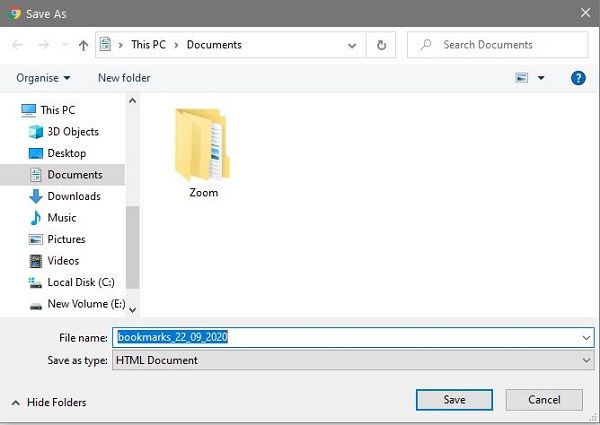
நீங்கள் சேமித்த புக்மார்க்குகளை ஒரு HTML கோப்பில் இறக்குமதி செய்ய, கீழே உள்ள படிகளைப் பின்பற்றவும்.
பி.சி.யில் நெட்ஃபிக்ஸ் தரத்தை மாற்றுவது எப்படி
- Chrome ஐத் திறக்கவும்.

- மேல் வலது மூலையில் உள்ள மூன்று புள்ளிகள் மெனுவைக் கிளிக் செய்க.

- புக்மார்க்குகள் பின்னர் புக்மார்க்குகள் மேலாளர் என்பதைக் கிளிக் செய்க.
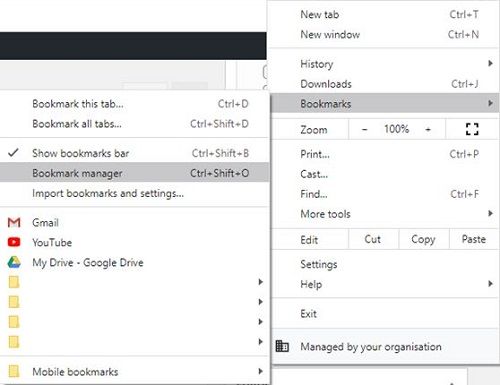
- இப்போது தேடல் புலத்துடன் பொருந்தக்கூடிய மூன்று புள்ளிகள் மெனுவைக் கிளிக் செய்க.

- புக்மார்க்குகளை இறக்குமதி என்பதைக் கிளிக் செய்க.
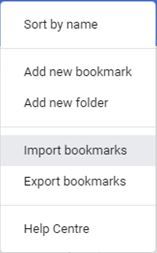
- உங்கள் புக்மார்க்குகள் ஏற்றுமதி கோப்பின் இருப்பிடத்திற்கு செல்லவும், அதைத் தேர்ந்தெடுக்கவும்.
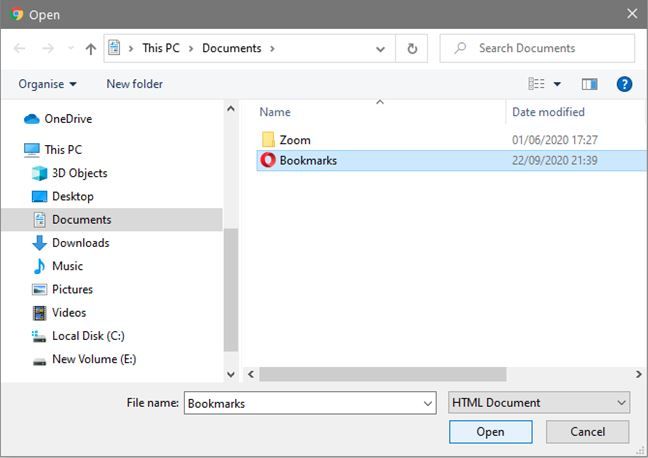
- இறக்குமதி என்பதைக் கிளிக் செய்க, அதுதான்.
Android இல் Chrome இல் புக்மார்க்குகளை ஏற்றுமதி மற்றும் இறக்குமதி செய்வது எப்படி
துரதிர்ஷ்டவசமாக, Android க்கான Google Chrome மொபைல் பயன்பாட்டில் புக்மார்க்குகளை ஏற்றுமதி செய்து இறக்குமதி செய்ய முடியாது. பொருட்படுத்தாமல், இந்த விருப்பங்கள் இல்லாமல் கூட உங்கள் மொபைல் புக்மார்க்குகளை வைத்திருக்க முடியும்.
Chrome உலாவியைப் பயன்படுத்தும் உங்கள் எல்லா சாதனங்களுக்கிடையில் Google Chrome புக்மார்க்குகள் ஒத்திசைவதால், உங்கள் ஸ்மார்ட்போன் அல்லது டேப்லெட்டில் எதையும் ஏற்றுமதி செய்து இறக்குமதி செய்ய வேண்டிய அவசியமில்லை. உங்கள் மொபைல் சாதனத்தில் நீங்கள் புக்மார்க்கு செய்யும் ஒவ்வொரு வலைப்பக்கத்திற்கும், புதிய நுழைவு மொபைல் புக்மார்க்குகள் கோப்புறையில் தோன்றும். நிச்சயமாக, உங்கள் டெஸ்க்டாப் அல்லது லேப்டாப் கணினியிலிருந்தும் இவற்றை அணுகலாம். உங்கள் கணினியில் புக்மார்க்குகள் ஏற்றுமதி செய்யும் போது மொபைல் புக்மார்க்குகளையும் சேர்க்கலாம்.
உங்கள் மொபைல் சாதனத்தில் எந்த புக்மார்க்குகளைப் பார்க்க விரும்புகிறீர்கள் என்பதைத் தேர்வுசெய்ய, இந்த சில படிகளைப் பின்பற்றவும்.
- உங்கள் Android சாதனத்தில் Chrome ஐத் திறக்கவும்.

- திரையின் மேல் வலது மூலையில் உள்ள மூன்று புள்ளிகள் மெனுவைத் தட்டவும்.

- புக்மார்க்குகளைத் தட்டவும்.
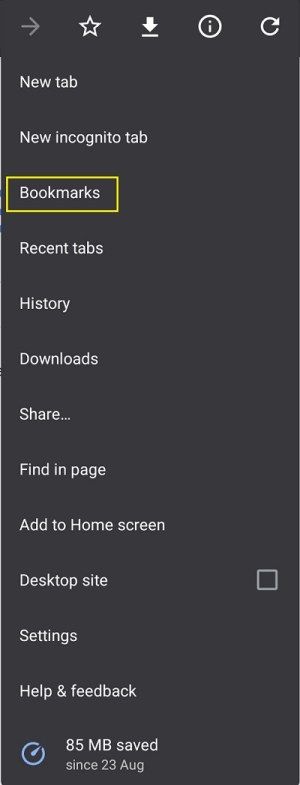
- உண்மையான புக்மார்க்குகளின் பட்டியல் திறக்கும்போது, திரையின் மேல் இடது மூலையில் உள்ள பின் அம்புக்குறியைத் தட்டவும். நீங்கள் எந்த புக்மார்க்குகளைப் பயன்படுத்த விரும்புகிறீர்கள் என்பதைத் தேர்வுசெய்ய அனுமதிக்கும் பல புக்மார்க்கு கோப்புறைகளை இப்போது நீங்கள் காண்பீர்கள்.
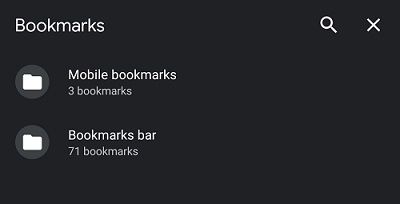
- அந்த புக்மார்க்குகள் அமைக்க பயன்படுத்த கோப்புறைகளில் ஒன்றைத் தட்டவும். இந்த அம்சத்துடன் உங்கள் எந்த சாதனங்களிலிருந்தும் புக்மார்க்குகளைப் பயன்படுத்தலாம் என்பதை நினைவில் கொள்ளுங்கள்.
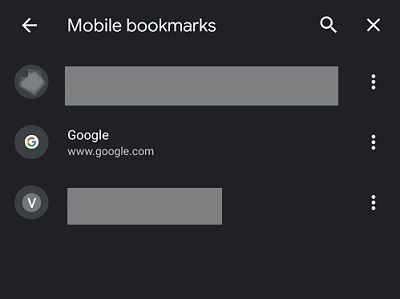
ஒரு ஐபோனில் Chrome இல் புக்மார்க்குகளை ஏற்றுமதி மற்றும் இறக்குமதி செய்வது எப்படி
Android சாதனங்களைப் போலவே, ஏற்றுமதி மற்றும் இறக்குமதி அம்சங்களும் Google Chrome இன் iOS பதிப்பில் இல்லை. நிச்சயமாக, உங்கள் எல்லா புக்மார்க்குகளும் உங்கள் டெஸ்க்டாப் அல்லது லேப்டாப் கணினியுடன் ஒத்திசைவாகவே இருக்கும். உங்கள் மொபைல் சாதனத்தில் நீங்கள் பயன்படுத்த விரும்பும் புக்மார்க்குகளின் தொகுப்பைத் தேர்வுசெய்ய இது உங்களை அனுமதிக்கிறது.
வெவ்வேறு புக்மார்க்கு செட்டுகளுக்கு இடையில் மாற, கீழே உள்ள படிகளைப் பின்பற்றவும்.
- உங்கள் ஐபோனில் Chrome ஐத் திறக்கவும்.
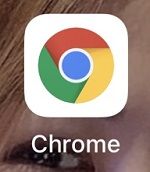
- திரையின் மேல் வலது மூலையில் உள்ள மெனு ஐகானைத் தட்டவும். இது மூன்று செங்குத்து புள்ளிகளைப் போல இருக்கும்.

- இப்போது புக்மார்க்குகளைத் தட்டவும்.
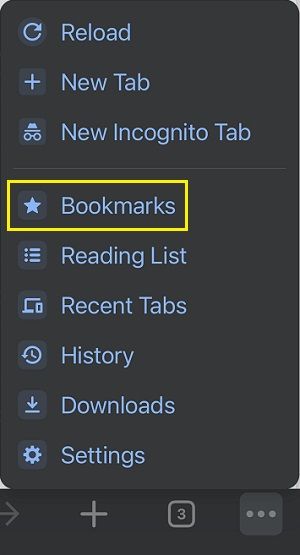
- இது உங்கள் ஐபோனில் நீங்கள் சேமித்த புக்மார்க்குகளின் பட்டியலைத் திறக்கும். திரையின் மேல் இடது மூலையில் பின் அம்புக்குறியைத் தட்டவும்.
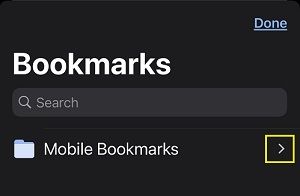
- இப்போது உங்கள் பிற சாதனங்களில் உள்ள Chrome உலாவிகளில் இருந்து புக்மார்க்குகளை தேர்வு செய்யலாம். அந்த தொகுப்பை ஏற்றுவதற்கு எந்த புக்மார்க்கு கோப்புறைகளையும் தட்டவும்.
வேலை செய்யும் இறக்குமதி / ஏற்றுமதி
Google Chrome இல் நீங்கள் உருவாக்கிய அனைத்து புக்மார்க்குகளையும் எவ்வாறு சேமிப்பது என்பதை அறிய இந்த கட்டுரை உங்களுக்கு உதவியது என்று நம்புகிறோம். இது விண்டோஸ் பிசி, மேக் அல்லது Chromebook ஆக இருந்தாலும், புக்மார்க்குகள் எதுவும் விடப்படாது என்பது உறுதி. Chrome இன் மொபைல் பதிப்பு எந்த இறக்குமதி / ஏற்றுமதி விருப்பங்களையும் வழங்கவில்லை என்றாலும், எல்லா சாதனங்களிலும் உங்கள் புக்மார்க்குகளை ஒத்திசைப்பது தந்திரத்தை செய்யும்.
உங்கள் Chrome புக்மார்க்குகளை ஏற்றுமதி செய்ய முடியுமா? மற்றொரு உலாவியில் அவற்றை இறக்குமதி செய்வது எப்படி? கீழே உள்ள கருத்துகள் பிரிவில் உங்கள் அனுபவங்களைப் பகிர்ந்து கொள்ளுங்கள்.